Cum să adăugați o aplicație de notificări push Weebly Mobile (ușor)
Publicat: 2024-09-20Căutați o modalitate de a adăuga o aplicație de notificări push pentru mobil Weebly pe site-ul dvs.?
Notificările push vă pot ajuta să vă creșteți rapid traficul repetat, implicarea și vânzările. Dar ce serviciu ar trebui să utilizați pentru a trimite notificări push? Va merita timpul dvs.? Vă puteți permite notificări web ca canal de marketing?
Și cel mai important, aveți nevoie de o echipă de dezvoltare care să vă lanseze campaniile de marketing?
În acest articol, vă vom arăta cum să adăugați un site de aplicație pentru notificări push mobile Weebly pas cu pas, fără codificare în zece minute sau mai puțin. Weebly este o platformă excelentă pentru a crea primul tău site web. Așadar, odată ce ați terminat de configurat site-ul web Weebly, este timpul să vă scufundați în acest tutorial.
Să ne scufundăm.
Cum se instalează o aplicație de notificări push Weebly Mobile
Instalarea unei aplicații mobile de notificări push Weebly nu este chiar dificilă. Doar urmați acești pași simpli și, până la sfârșitul acestui articol, ar trebui să vedeți o notificare push binevenită pe site-ul dvs., ca aceasta:

Adevărul să fie spus, noi nu preferăm să folosim Weebly ca constructor de site-uri web. În opinia noastră sinceră, WordPress sau chiar Shopify vă oferă caracteristici și funcționalități mult mai bune. Deci, dacă puteți trece la WordPress sau Shopify, acum ar putea fi cel mai bun moment pentru a o face.
Dar dacă te ții de Weebly, nu-ți face griji. Este încă ușor să instalați notificări push pe site-ul dvs.
Să ne scufundăm.
Pasul #1: Configurați-vă contul PushEngage
Mergeți la pagina de pornire PushEngage și faceți clic pe butonul Începeți :
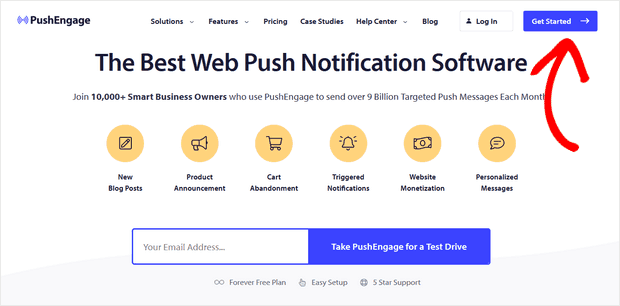
Puteți selecta planul gratuit pentru a încerca PushEngage sau puteți alege un plan plătit dacă doriți serios să vă dezvoltați afacerea. Planurile plătite vin cu mai multe opțiuni de campanie și posibilitatea de a crea liste de abonați și mai mari. Notificările push costă foarte puțin pentru a începe și vă puteți folosi cardul de credit pentru a cumpăra un plan.
Dacă rulați un site de comerț electronic, vă recomandăm să obțineți un plan plătit, astfel încât să puteți configura notificări push pentru comerțul electronic. Notificările push sunt excelente pentru lansarea de produse noi din magazinul dvs. online.
Consultați planurile de preț și selectați un plan pentru a începe. După ce v-ați înscris pentru un cont, mergeți la tabloul de bord PushEngage și accesați Setări site » Setări de instalare :
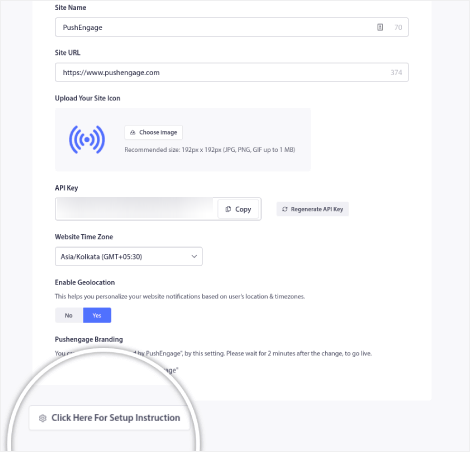
Aici configurați detaliile site-ului și brandingul. Continuați și setați o siglă și o adresă URL a site-ului web pentru notificările dvs. push. Ar trebui să faceți acest lucru chiar acum, pentru a vă putea testa corect notificările push.
Pasul #2: Obțineți codul de instalare de la PushEngage
Apoi, va trebui să mergeți la tabloul de bord PushEngage și să obțineți codul de instalare. Setări de instalare în interior:
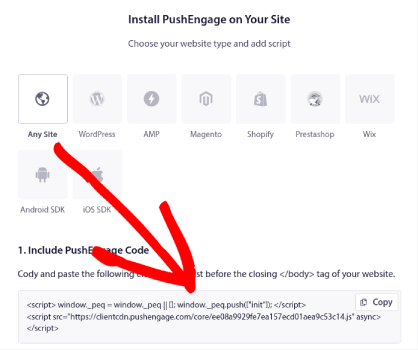
În funcție de dacă site-ul dvs. are instalat un certificat SSL, accesați fie fila HTTP, fie fila HTTPS pentru a obține codul de instalare. Pentru site-urile WordPress, nu este nevoie de acest cod de instalare. Pluginul are grijă de tot. Acest lucru este valabil și pentru site-urile WooCommerce.
Dar, deoarece rulați un site Weebly, doar copiați acest cod de instalare.
Pasul #3: Plasați codul de instalare a aplicației de notificări push Weebly Mobile pe site-ul dvs
Conectați-vă la contul dvs. Weebly, accesați Setări » Instrumente de urmărire și accesați secțiunea Adăugați cod de antet personalizat :
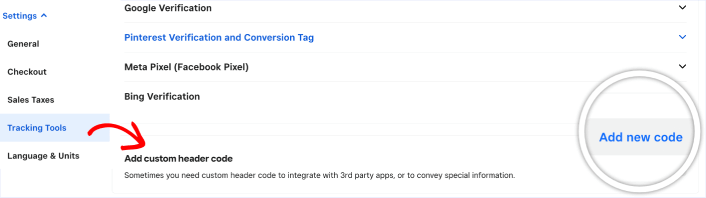
Faceți clic pe butonul Adăugați cod nou și inserați codul de instalare PushEngage.
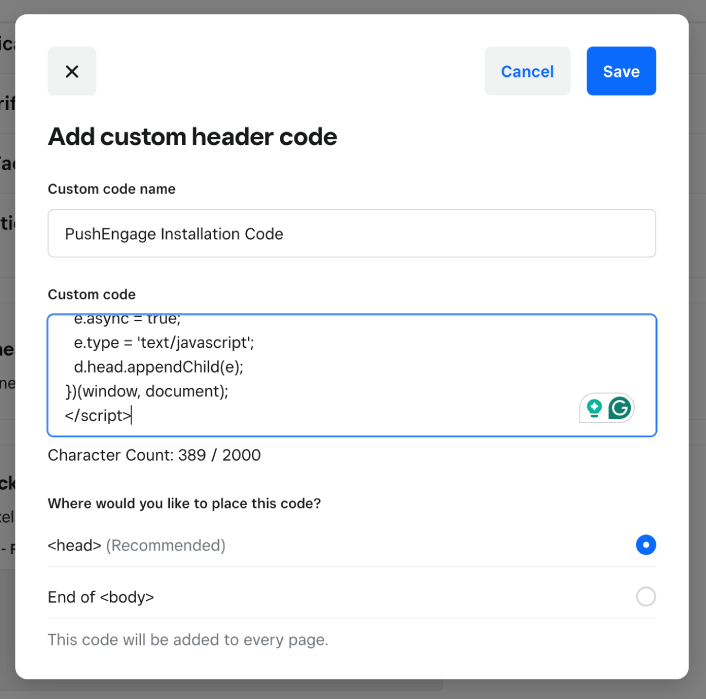
Când ați terminat, faceți clic pe butonul Salvați .
NOTĂ: În secțiunea „Unde doriți să plasați acest cod?”, asigurați-vă că opțiunea selectată este <head> .

Pasul #4: Configurarea aplicației Weebly Mobile Push Notifications Opt-In
În cele din urmă, în tabloul de bord PushEngage, accesați Design » Popup Modals :
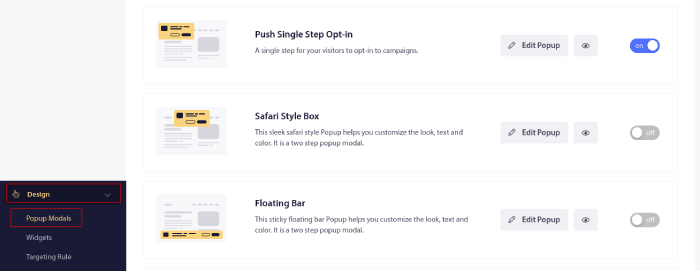
De aici, puteți personaliza înscrierea pentru notificarea push. Dacă aveți nevoie de ajutor cu asta, ar trebui să consultați acest articol despre cum să creați o notificare push personalizată.
Dacă aveți nevoie de inspirație, puteți consulta acest articol despre opt-in-urile de notificare push cu conversie mare.
Pasul 5: Creați notificări push web de bun venit
Indiferent dacă aveți un magazin nou sau unul consacrat, mesajele de bun venit ale site-ului sunt absolut esențiale. Notificările push de bun venit sunt excelente pentru:
- Confirmare: doriți să confirmați că noul dvs. abonat este într-adevăr abonat la notificările dvs. push web.
- Re-implicare: campaniile de bun venit sunt o modalitate excelentă de a-ți determina abonații să revină pe site-ul tău.
- Vânzări: puteți oferi noilor dvs. abonați o ofertă de bun venit cu reduceri, gratuități și cupoane.
Să creăm acum o campanie de notificări push de bun venit. Mergeți la tabloul de bord PushEngage și accesați Campanie » Drip Autoresponders » Creați un nou Drip Autoresponder :
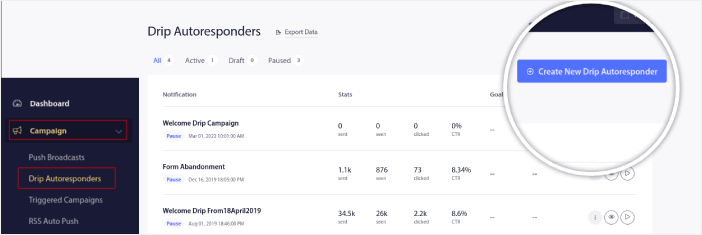
Dați campaniei dvs. de picurare un nume pe care să vă amintiți cu ușurință. Apoi, setați prima notificare push să iasă imediat după ce un vizitator se abonează la notificările dvs. push.
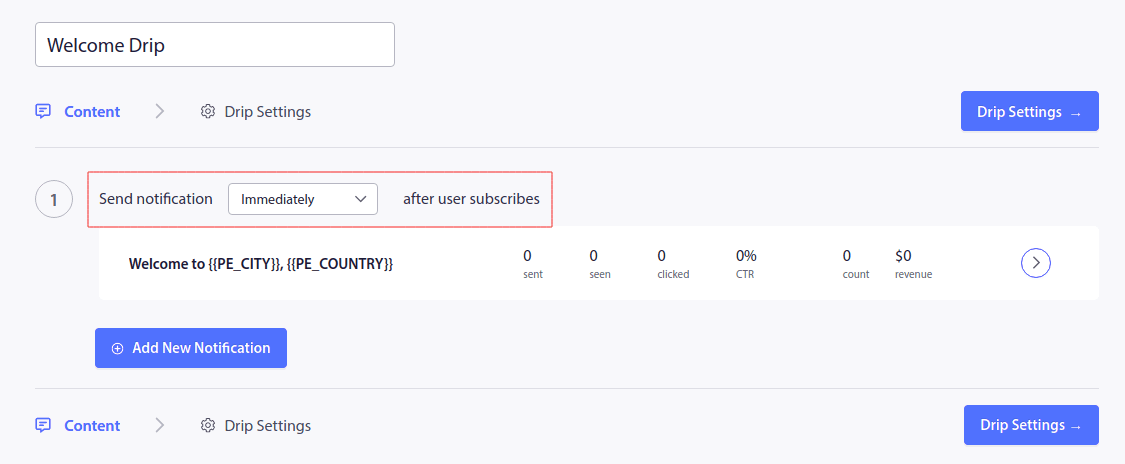
Puteți edita notificarea pentru a crea conținut personalizat pentru mesajul de bun venit. Când ați terminat, faceți clic pe butonul Adăugați o notificare nouă pentru a adăuga mai multe notificări la secvență. Puteți edita noile notificări și puteți seta o întârziere personalizată între fiecare notificare.
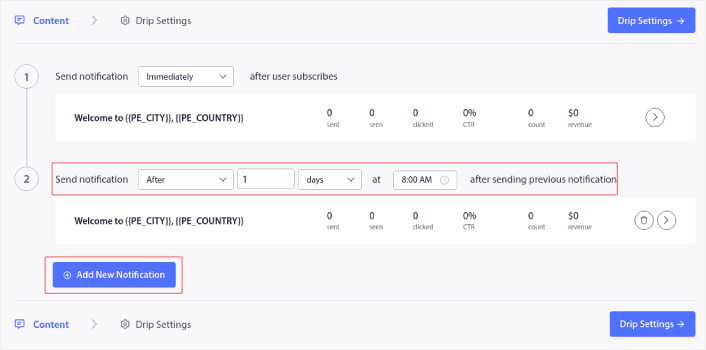
Puteți adăuga câte notificări doriți, dar vă recomandăm să creați o picurare de bun venit cu 5-7 notificări.
După aceea, selectați-vă publicul în Setări Drip :
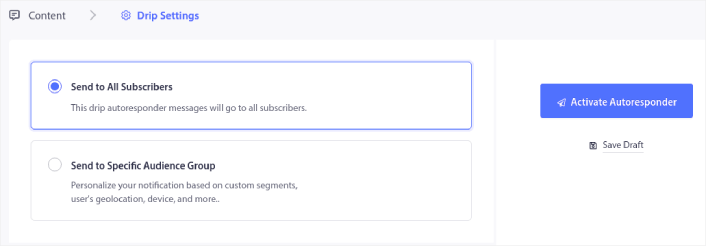
Puteți trimite diferite picături de bun venit pentru diferite segmente utilizând opțiunea Trimite către un anumit grup de public . Acest lucru este util mai ales atunci când segmentați vizitatorii atunci când aceștia optează pentru notificări push. Când sunteți mulțumit de direcționarea dvs., faceți clic pe butonul Activați răspunsul automat . Și ai terminat!
NOTĂ: Puteți programa și notificări în timp real. Deci, dacă doriți să trimiteți notificări dintr-o aplicație mobilă pe Android sau iOS, PushEngage este o alegere excelentă pentru dvs.
Ați configurat cu succes notificările push Wix pe site-ul dvs. Este timpul să vă întoarceți la tabloul de bord PushEngage și să începeți să vă creați campaniile de notificare push.
Ce trebuie să faceți după adăugarea unei aplicații de notificări push Weebly Mobile
Asta e tot pentru asta, oameni buni!
Dacă sunteți nou în notificările push, ar trebui să urmați un proces complet de testare a notificărilor push înainte de a intra în direct. Vă va ajuta să remediați problemele obișnuite cu funcționalitatea înainte ca vizitatorii să le vadă și să înceapă să vă plângeți de o experiență de utilizator deteriorată.
Ar trebui să consultați câteva dintre aceste resurse incredibile pentru a înțelege modul în care notificările push vă pot ajuta să vă dezvoltați afacerea înainte de a investi într-o extensie:
- Cum să vă creșteți rata de înscriere la notificările push web (7 moduri)
- Cum să utilizați urmărirea abandonului formularului pentru a recupera clienții potențiali pierduti
- 11 notificări push automate care se vând chiar și în timp ce dormi
Unul dintre cele mai bune lucruri despre notificările push este că puteți crea șabloane pentru campaniile dvs. foarte ușor. Dacă aveți nevoie de inspirație pentru șabloanele de campanie, consultați aceste exemple epice de notificări push.
Și dacă nu ați făcut-o deja, mergeți mai departe și încercați PushEngage. PushEngage este serviciul de notificare push numărul 1 din lume. Așadar, dacă ești serios să-ți dezvolți afacerea, ar trebui să investești în PushEngage.
Începeți cu PushEngage astăzi!
